در این مطلب تصمیم داریم شما را با آسانترین روش برای تشخیص و رفع گلوگاه پردازنده در کامپیوتر آشنا کنیم تا بتوانید از قدرت آن بیشترین بهره را ببرید.
تشخیص گلوگاه پردازنده در کامپیوتر که در اصطلاح به آن باتلنک (Bottleneck) میگویند معمولا کاری زمانبر است اما درصورتی که بدانید چه پارامترهایی را باید بررسی کنید، قادر خواهید بود در عرض چند دقیقه گلوگاه را شناسایی کرده و سپس آن را رفع کنید. در ادامه قصد داریم به شما آموزش دهیم که چگونه با استفاده از آسانترین روش ممکن، این کار را در کامپیوتر خود انجام دهید.
آموزش تشخیص و رفع گلوگاه پردازنده در کامپیوتر
بررسی میزان استفاده از پردازنده گرافیکی در برنامه MSI Afterburner
MSI Afterburner یکی از بهترین نرمافزارها برای اورکلاک پردازندههای گرافیکی به شمار میرود. از آنجایی که این نرمافزار به همراه برنامه RivaTuner Statistics Server (RTSS) عرضه میشود، میتوان به کمک آن میزان استفاده از پردازنده مرکزی و پردازنده گرافیکی را در کنار اطلاعات دیگری همچون مصرف برق قطعات، سرعتهای کلاک، فرکانس حافظه، دما و غیره را بررسی کرد.
اگر نمیدانید که چرا برای تشخیص گلوگاه پردازنده مرکزی لازم است تا میزان استفاده از پردازنده گرافیکی بررسی شود، بهتر است تا کمی بیشتر در این زمینه توضیح دهیم. درصورتی که پردازنده مرکزی برای کامپیوتر شما گلوگاه ایجاد کند، کارت گرافیک نمیتواند با حداکثر توان خود کار کند؛ بنابراین، توصیه میشود برای مشاهده آمار مربوط به قطعات و تشخیص گلوگاه پردازنده در کامپیوتر خود، نرمافزار MSI Afterburner را نصب کنید.
پس از نصب این نرمافزار، یکی از بازیهایی که معمولا انجام میدهید را باز کنید و در حین اجرای آن، میزان استفاده از پردازنده گرافیکی را بررسی کنید. ما در اینجا برای تشخیص گلوگاه پردازنده، بازی Valorant را در کامپیوتر اجرا کردیم. اگر متوجه شدید که میزان استفاده از پردازنده گرافیکی کمتر از ۹۰ درصد است، این بدان معناست که پردازنده مرکزی مانع از کار کردن کارت گرافیک شما با حداکثر قدرت خود شده است.
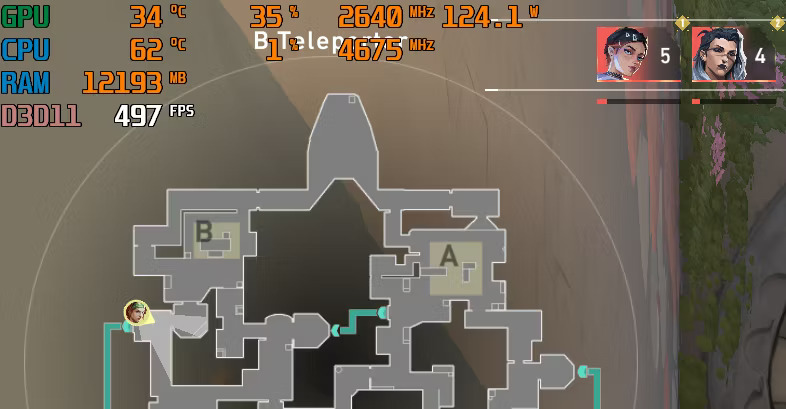
البته در برخی موارد، این اتفاق ممکن است به دلیل بهینه نبودن بازی نیز رخ دهد. با این حال، توصیه میشود میزان استفاده از پردازنده گرافیکی خود را در زمان اجرای سه یا چهار بازی مختلف بررسی کنید تا از درستی نتایج بهدست آمده مطئمن شوید. همانطور که در اسکرینشات بالا مشاهده میکنید، علیرغم اینکه نمایشگر در حال نمایش حدود ۵۰۰ فریم برثانیه در رزولوشن 1440p است، میزان استفاده از پردازنده گرافیکی RTX 4090 برابر با ۳۵ درصد است.
براین اساس، میتوان گفت پردازنده مرکزی Ryzen 5900X که در این آزمایش از آن استفاده شده است، در حال ایجاد گلوگاه است و برای رفع آن باید مدلهای جدیدتری مانند Ryzen 7800X3D یا Ryzen 7950X3D تهیه کرد. علاوهبر این، افت زیاد نرخ فریم یکی از نشانههای وجود گلوگاه پردازنده است. برای مثال، در حین اجرای یک بازی با سرعت ۱۵۰ فریم برثانیه، این میزان هرچند دقیقه یکبار به ۶۰ یا ۷۰ فریم برثانیه کاهش مییابد.
یکی دیگر از روشهای آسان برای تشخیص گلوگاه پردازنده، استفاده از محاسبهگرهای آنلاین گلوگاه است. برای انجام این کار تنها کافی است مشخصات کامپیوتر خود را در محاسبهگر وارد کرده و رزولوشنی که در آن به اجرای بازیها میپردازید را انتخاب کنید تا مشخص شود آیا پردازندهای که استفاده میکنید، برای کامپیوتر شما گلوگاه ایجاد میکند یا خیر.
چرا استفادهی کم از کارت گرافیک نشاندهنده وجود گلوگاه پردازنده است؟
درصورتی که پردازنده مرکزی نتواند در کنار کارت گرافیک فریمهای بیشتری را پردازش کند، میزان استفاده از پردازنده گرافیکی کاهش خواهد یافت. این بدان معناست که کارت گرافیک شما قدرت بیشتری نسبت به توان پردازشی پردازنده مرکزی دارد. برای مثال، یک کارت گرافیک بالارده مانند RTX 4090 برای کامپیوتری که از پردازنده Ryzen 5900X برخوردار است، بسیار قدرتمند خواهد بود؛ در نتیجه، شما نمیتوانید از پردازنده گرافیکی خود بیشترین بهره را ببرید.
برای حل این مشکل لازم است پردازنده مرکزی کامپیوتر خود را به مدلهای قدرتمندتری مانند Ryzen 7950X3D یا Intel Core i9 14900KS ارتقا دهید. شایان ذکر است که کارت گرافیکهای بالارده امروزی برای اجرای بازیها در رزولوشن 1440p و 4K ساخته شدهاند. بنابراین، درصورتی که بازیها را در رزولوشنهای پایینتر مانند 1080p اجرا میکنید، کارت گرافیک بالارده شما حتی در کنار سریعترین پردازنده مرکزی بازار نیز از حداکثر قدرت خود استفاده نخواهد کرد.
برای کاهش گلوگاه میتوانید بازیها را در رزولوشنهای بالاتری مانند 1440p یا 4K اجرا کنید؛ علاوهبر این، تنظمیات گرافیکی آنها را افزایش دهید تا به جای پردازنده مرکزی، کارت گرافیک از بیشتر قدرت خود استفاده کند. با این حال، فراموش نکنید که بهترین راه برای رفع گلوگاه پردازنده در کامپیوتر، خریداری یک مدل سریعتر است تا بتوانید از کارت گرافیک خود بهره بیشتری ببرید.





























دیدگاه ها